¿Quieres mostrar tu serie en una página de inicio de podcast?
Una página de inicio de podcast le permite promocionar un evento específico, nuevos episodios, seminarios web o series completas. Puede usar esta página para crear una lista de correo electrónico, compartir detalles de su serie de podcasts e incluso vender entradas o suscripciones para podcasts pagos.
En este artículo, le mostraremos cómo crear fácilmente una página de inicio de podcast en WordPress para aumentar los suscriptores.
¿Qué necesita para crear una página de destino de podcast?
Si está creando una página de inicio de podcast desde cero, es posible que se pregunte por dónde empezar. La creación manual de una página de destino requerirá una curva de aprendizaje y mucho tiempo.
La otra forma de configurar una página de destino es contratar a un desarrollador profesional . Sin embargo, puede ser costoso pagarle a un desarrollador por hora para que cree y administre sus páginas de destino.
Recomendamos usar SeedProd , el mejor y más popular complemento de página de destino de WordPress. Viene con un generador de páginas de arrastrar y soltar para crear la página de destino de su podcast sin escribir ningún código rápidamente.
SeedProd es muy flexible y fácil de usar para principiantes. Tiene todas las características que necesitas para crear páginas de aterrizaje profesionales y dinámicas .
Algunas de las principales características de SeedProd incluyen:
- Próximamente página
- Modo de mantenimiento
- Más de 100 plantillas de página integradas
- Editor de texto en línea
- Bloques personalizados
- Potentes integraciones
- soporte de comercio electrónico
- Opciones para compartir en redes sociales
SeedProd también ofrece una versión liviana que incluye muchas plantillas de página de destino gratuitas entre las que puede elegir.
A diferencia de otros complementos de página de destino , SeedProd es asequible para los principiantes que desean iniciar una página de podcast y crear una lista de correo electrónico. La página de podcast ayudará a convertir a sus suscriptores de correo electrónico en clientes potenciales y clientes.
Entonces, sin demora, comencemos a crear una página de inicio de podcast en WordPress.
Cree una página de inicio de podcast para aumentar los suscriptores
Una página de inicio de podcast te hará lucir profesional y convertirá a los oyentes potenciales en suscriptores regulares.
A continuación, encontrará el proceso paso a paso para crear y publicar la página de destino de su podcast.
Paso 1. Instale y active el complemento SeedProd
Lo primero que debe hacer es crear/iniciar sesión en su cuenta de SeedProd y descargar el complemento.
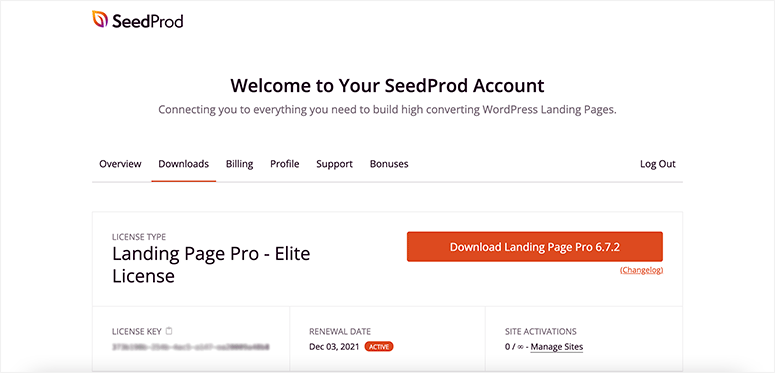
A continuación, debe visitar la página Complementos » Agregar nuevo en su área de administración de WordPress y hacer clic en el botón Cargar complemento .
Elija el archivo del complemento SeedProd que descargó en su computadora y haga clic en el botón Instalar ahora .
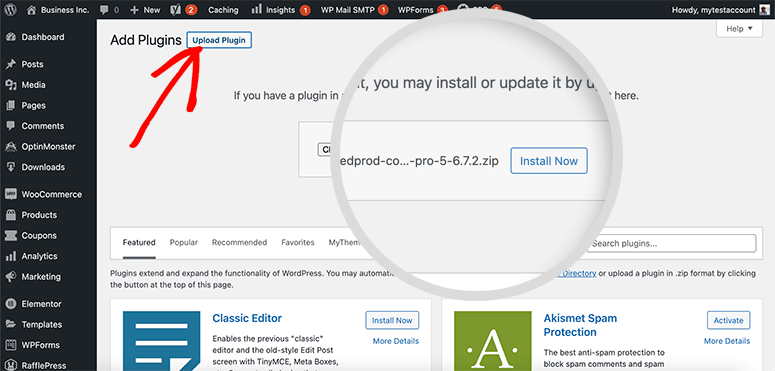
Ahora haga clic en el botón Activar . Si necesita pasos detallados, consulte nuestra guía completa sobre cómo instalar un complemento de WordPress .
Tras la activación, será redirigido a la página de licencia de SeedProd. Puede encontrar la clave de licencia en su cuenta de SeedProd.
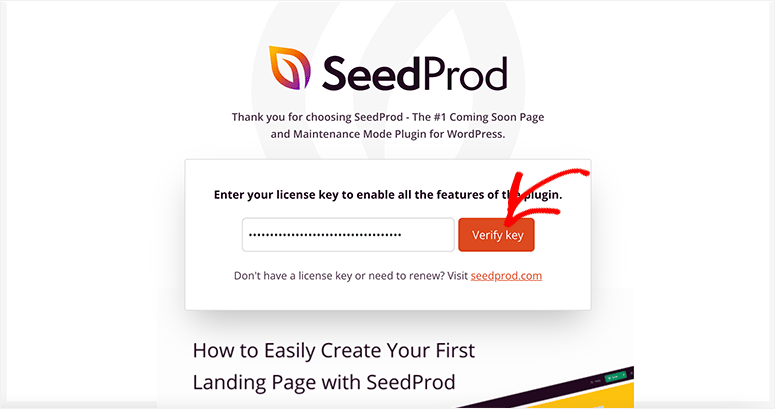
Haga clic en el botón Verificar clave y verá un mensaje de éxito. El complemento ahora está correctamente instalado y conectado con su sitio web de WordPress.
Paso 2. Agregue una nueva página de destino en WordPress
En la misma página, desplácese hacia abajo y haga clic en el botón Crear su primera página . Esto lo llevará al área de páginas integradas de SeedProd.
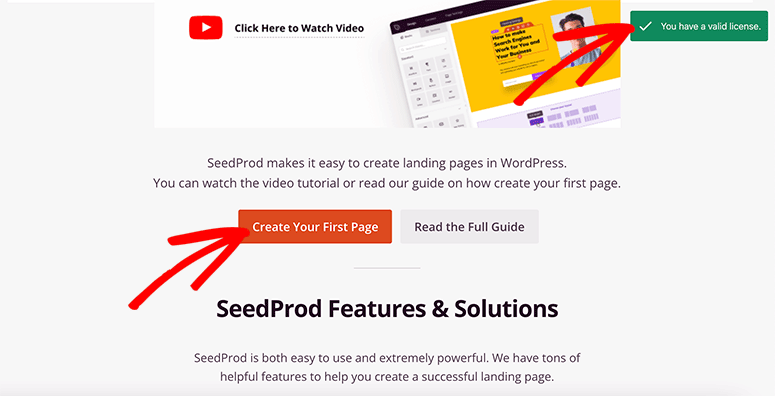
De forma predeterminada, hay cuatro páginas que puede habilitar con 1 clic:
- Modo próximamente
- Modo de mantenimiento
- Página de inicio de sesión
- 404 página
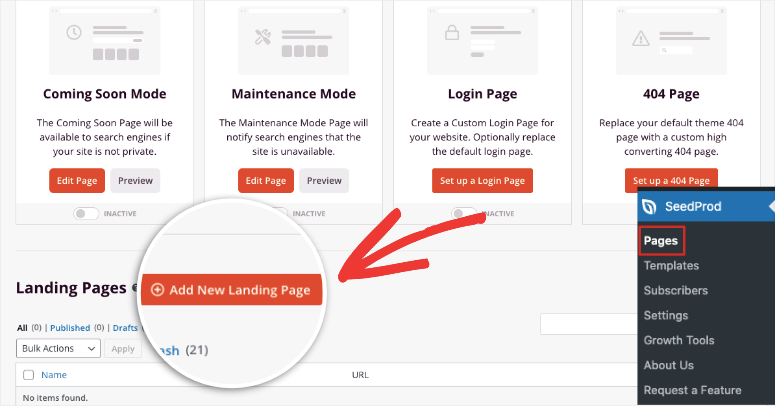
Como necesita crear una página de podcast, no tocaremos estas opciones. En su lugar, debajo de esto, verá la sección Páginas de destino. Para crear una nueva página de podcast, haga clic en el botón Agregar nueva página de destino.
En la página siguiente, encontrará la biblioteca de plantillas de SeedProd. Tiene varios filtros que te ayudan a seleccionar la mejor plantilla para tus necesidades.
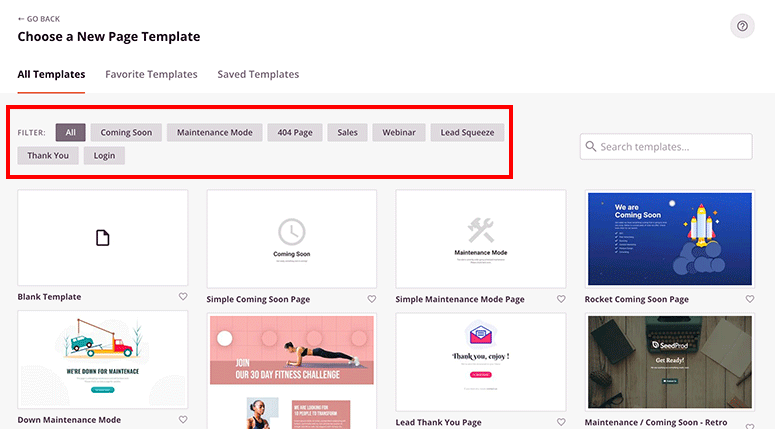
SeedProd viene con una plantilla diseñada específicamente para podcasters. Con el filtro Lead Squeeze , encontrará una plantilla de Podcast Squeeze . Mueva el mouse sobre la plantilla y haga clic en el botón de verificación.
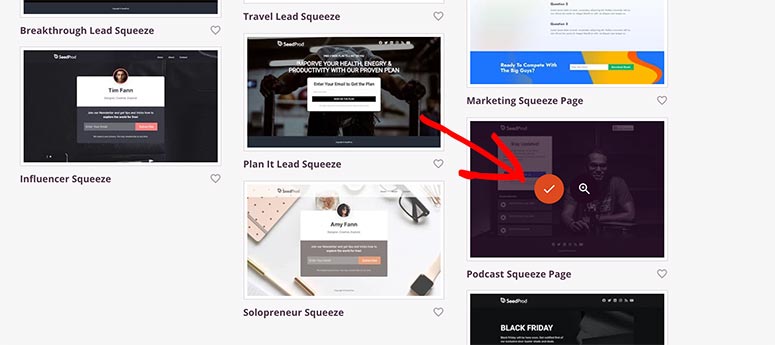
Se abrirá una ventana emergente donde deberá agregar el título de la página y la URL de la página. Puede cambiar esta información más tarde, así que siéntase libre de agregar un nombre y una URL aquí.
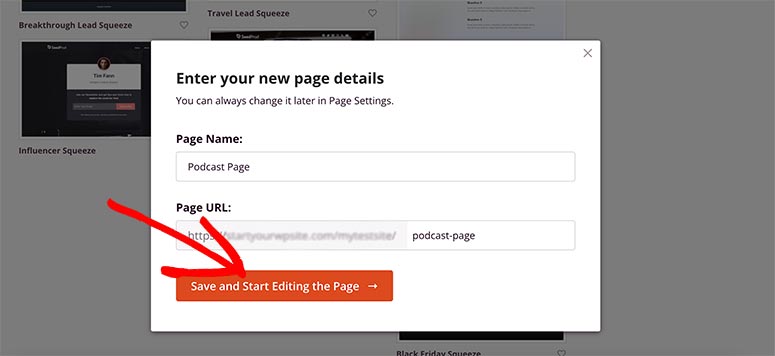
Haga clic en el botón Guardar y comenzar a editar la página para continuar.
Paso 3. Configure y personalice su página de inicio de podcast
Ahora verá el generador de páginas SeedProd en su pantalla que le permite personalizar el diseño de su página de destino.
En el lado izquierdo, encontrará una caja de herramientas con secciones y bloques personalizados para agregar a su página. Y hay una vista previa de la plantilla de su página de destino en el lado derecho de la pantalla.
La mejor parte es que puede ver los cambios en tiempo real, por lo que sabrá cómo se ve la página cuando la publique en su sitio web.
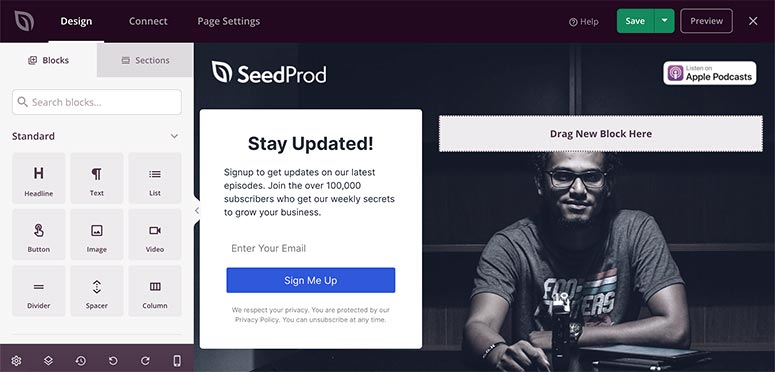
Puede hacer clic en cualquier cosa en la vista previa en vivo y mostrará las opciones relacionadas con ese elemento en el lado izquierdo de su pantalla.
Por ejemplo, si hace clic en el logotipo, podrá reemplazar la imagen predeterminada con el nombre de su marca. La configuración también incluye el tamaño de la imagen, la alineación y el enlace adjunto.
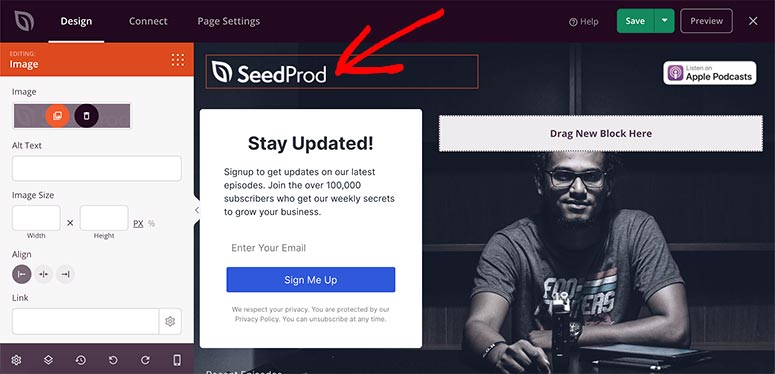
El constructor SeedProd tiene un editor de texto en línea, lo que significa que puede hacer clic en cualquier texto y editarlo en la vista previa en vivo de su plantilla de página de destino.
También puede personalizar la configuración de texto como el tamaño de fuente, la alineación de fuente y más desde el panel izquierdo.
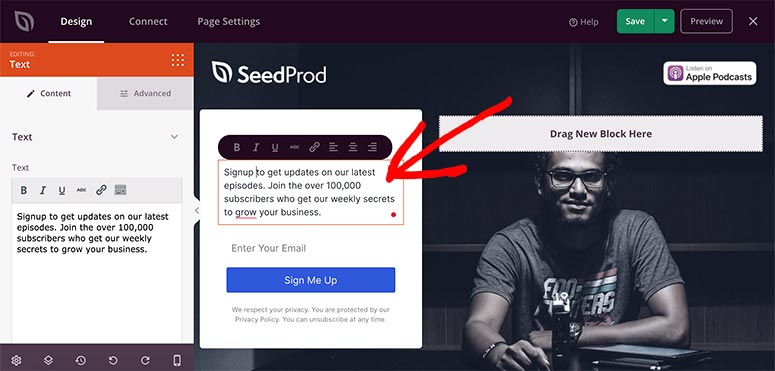
A continuación, puede dirigirse a la pestaña Secciones en el panel izquierdo y hacer clic en la sección Héroe .
Es fácil agregar una nueva sección a su página. Puede mover el mouse sobre una sección y hacer clic en el ícono más (+).
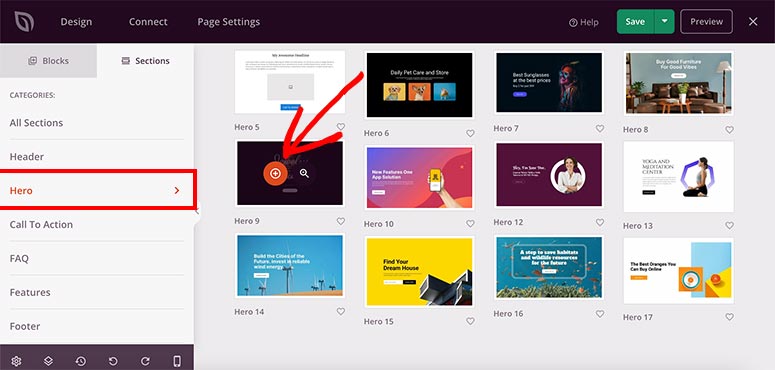
La sección caerá automáticamente en la parte inferior de su página. Puede visitar la configuración de Navegación de diseño desde el panel izquierdo y mover la sección Héroe a la parte superior de la página.
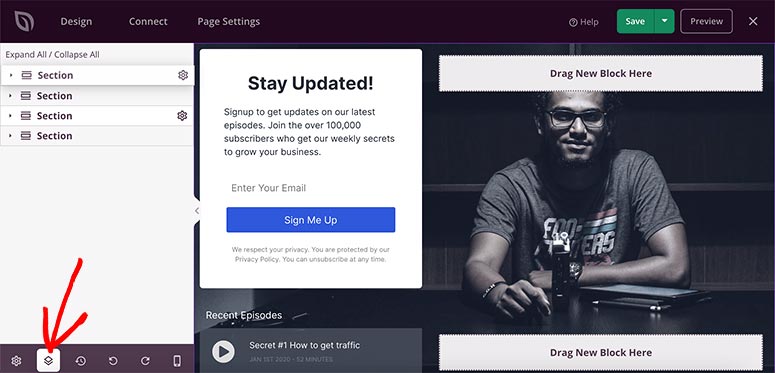
Ahora puedes personalizar la sección Héroe como lo hacías anteriormente con el logo y el texto. Haga clic en cualquier cosa para ver sus opciones en el lado izquierdo de la pantalla.
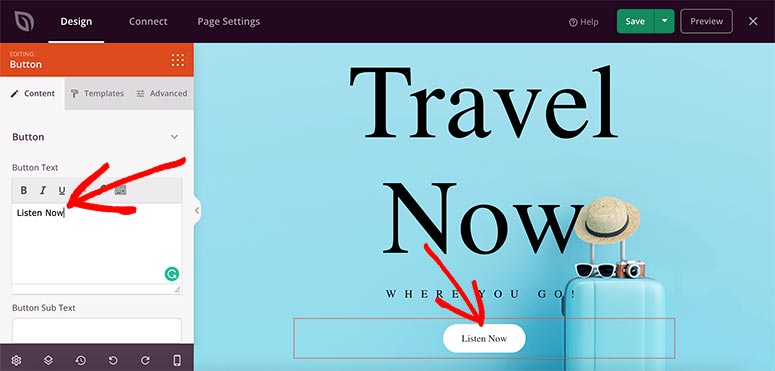
Para que sea relevante para su podcast, puede reemplazar la imagen de fondo, el texto y el texto del botón CTA (llamada a la acción). Puede agregar un botón "escuchar ahora" o "suscribirse" y agregar un enlace a la página de podcast relevante para que los usuarios tomen medidas.
La plantilla ofrece una sección integrada para agregar sus podcasts recientes. También puede editar el texto y cargar episodios de podcast.
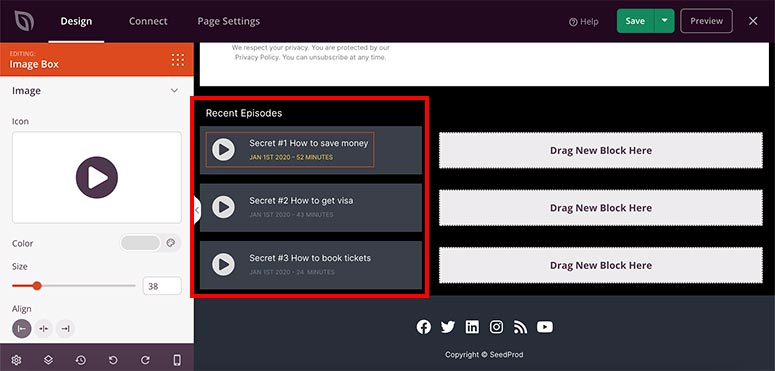
SeedProd está lleno de funciones inteligentes para optimizar su página para que obtenga el máximo de oyentes y suscriptores.
Por ejemplo, puede agregar íconos sociales para vincular plataformas de escucha como Spotify, Google Podcasts o perfiles de Apple Podcast.
También puede agregar testimonios y calificaciones como prueba social para involucrar a más usuarios en la página de destino de su podcast. Deberá ir a la pestaña Secciones nuevamente y agregar una sección Testimonio en la página.
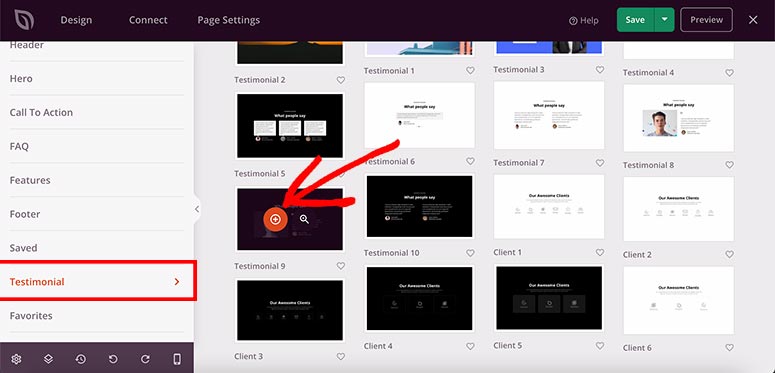
Puede seleccionar una plantilla para los testimonios y agregar su contenido e imagen para atraer nuevos usuarios.
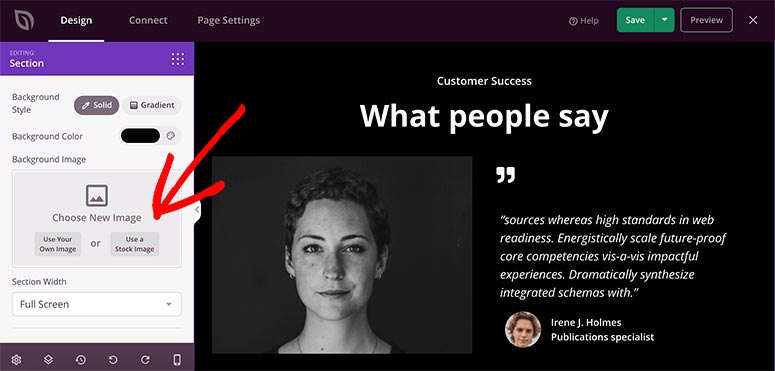
Hay muchos otros bloques y secciones personalizados que puede usar para crear una página de inicio robusta y profesional para su podcast. SeedProd facilita la exploración de estas opciones por su cuenta.
Encontrará acciones en redes sociales, temporizadores de cuenta regresiva, formularios de suscripción, obsequios, formularios de contacto y mucho más.
SeedProd también se integra con WooCommerce. Eso significa que puede vender sus podcasts y cobrar pagos en línea.
Una vez que haya terminado de agregar todo el contenido al diseño de su sitio web, no olvide hacer clic en el botón Guardar en la esquina superior derecha de su pantalla.
Paso 4. Personaliza la configuración de tu página de destino
Ahora vamos a personalizar la configuración global de su página web. Puede hacer clic en el ícono de la rueda giratoria en la esquina inferior izquierda para continuar.
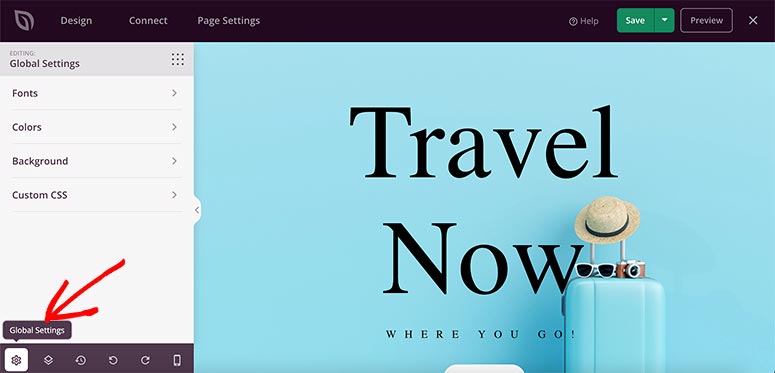
La configuración global incluye:
- Fuentes: puede cambiar la fuente de toda la página de destino o de una sección en particular. También proporciona diferentes temas de fuentes para su comodidad.
- Colores: esto le permite cambiar los colores para que coincidan con la plantilla o el tema de su sitio web. Incluye opciones de color para encabezado, fondo, texto, enlace y más. También obtendrá paletas de colores para elegir un tema a todo color para su página.
- Fondo: en la configuración de fondo, puede agregar una imagen, un video o un color sólido como fondo. Incluso le permite crear una presentación de diapositivas para expandir el contenido que muestra.
- CSS personalizado: esto le permite agregar código personalizado para diseñar cualquier sección.
Esta configuración se reflejará en la vista previa en vivo para que pueda ver los cambios en tiempo real.
A continuación, visite la opción Configuración de la página en la navegación superior del generador SeedProd.
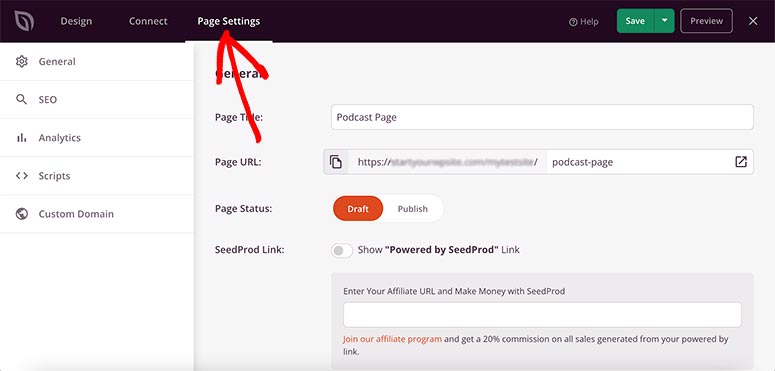
Aquí encontrarás los siguientes ajustes:
- General: si recuerda, agregó el título de la página y la URL al comenzar a crear la página de destino. La configuración general incluye lo mismo con más opciones como el estado de la página, el enlace SeedProd en la parte inferior de su página y más.
- SEO: esta configuración lo ayudará a conectar su página de destino con un popular complemento SEO de WordPress como All in One SEO. El complemento lo ayudará a agregar tácticas de marketing SEO recomendadas para clasificar la página de destino de su podcast y aumentar el tráfico orgánico.
- Analytics: esta página muestra las estadísticas de su página. Recomendamos usar el complemento MonsterInsights para rastrear la actividad del usuario en la página de destino y monitorear el comportamiento del usuario. MonsterInsights y SeedProd se conectan entre sí sin problemas.
- Scripts: en esta sección, puede agregar scripts personalizados para personalizar el diseño y ampliar la funcionalidad en el encabezado, el cuerpo y el pie de página de su página.
Todos estos ajustes son personalizables en cualquier momento. Por ejemplo, si desea ocultar la página de destino, puede visitar la configuración general y cambiar el estado de la página a borrador.
Paso 5. Conecta tu página a un servicio de correo electrónico
Un servicio de marketing por correo electrónico puede ayudarlo a administrar sus contactos y enviar correos electrónicos a los usuarios automáticamente. SeedProd le permite conectar su página de destino a su cuenta de correo electrónico para que cuando recopile correos electrónicos, se agreguen a su lista de contactos automáticamente.
Deberá visitar la opción Conectar en el menú de navegación superior. Allí encontrarás varios servicios de correo electrónico.
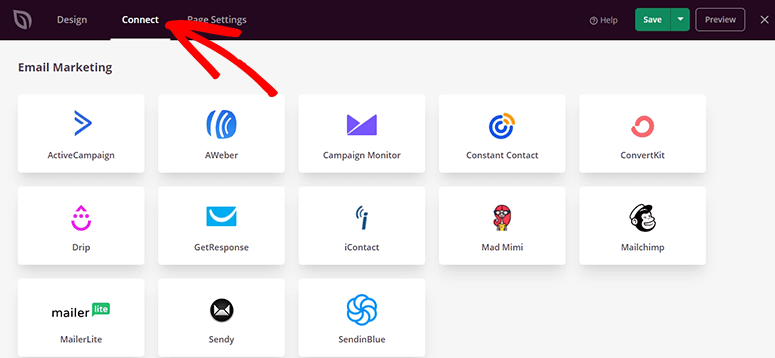
Mueva el mouse sobre cualquier servicio y haga clic en el botón Conectar . Luego haga clic en el botón Conectar nueva cuenta .

Puede seguir las instrucciones en pantalla para iniciar sesión en su cuenta de correo electrónico e integrarla con SeedProd. No olvides hacer clic en el botón Guardar .
Paso 6. Publique y muestre la página de destino del podcast
SeedProd facilita la publicación de la página de destino en su sitio web de WordPress.
Haga clic en la flecha al lado del botón Guardar y haga clic en la opción Publicar .
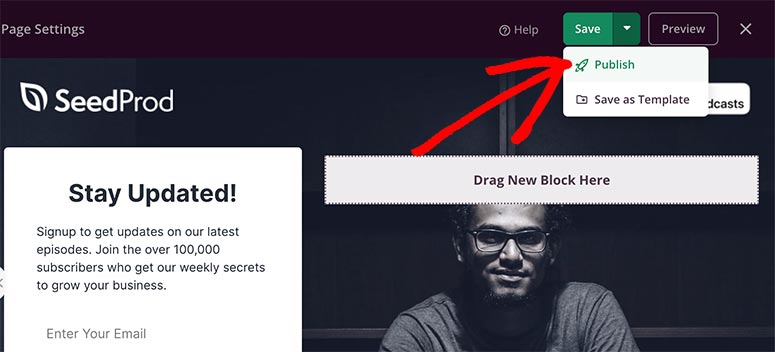
Le mostrará una ventana emergente donde puede hacer clic en el botón Ver página en vivo para ver la página de inicio de su podcast en acción.
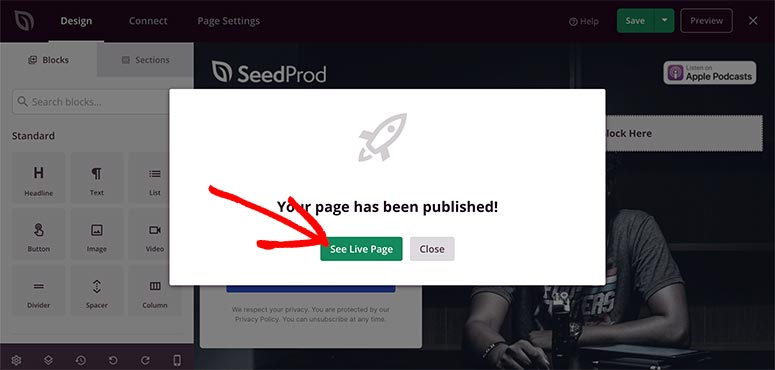
Eso es todo lo que tenemos para ti. Esperamos que este artículo lo haya ayudado a aprender cómo crear su propia página de inicio de podcast para aumentar los suscriptores y las conversiones.
Ahora, cuando los visitantes del sitio web vean la página de destino de su podcast, podrán escuchar su programa, suscribirse y ver los perfiles de su podcast al instante.
SeedProd facilita la edición de la página para que pueda regresar y agregar los últimos episodios, enlaces de suscripción y más.
Puede continuar usando SeedProd para poner su sitio web de Podcast en modo próximamente o de mantenimiento para que sus usuarios sepan que su sitio está inactivo o en construcción. También puede crear otras páginas de destino para impulsar la generación de clientes potenciales, las suscripciones y los ingresos.
Con SeedProd, puedes crear todo tipo de sitios web para tu negocio. También puede consultar nuestra guía sobre cómo crear una página de inicio de aplicación en WordPress. Esto lo ayudará a promocionar su aplicación y aumentar sus ventas.
Aparte de esto, encontrará muchos tutoriales en el sitio web de SeedProd.


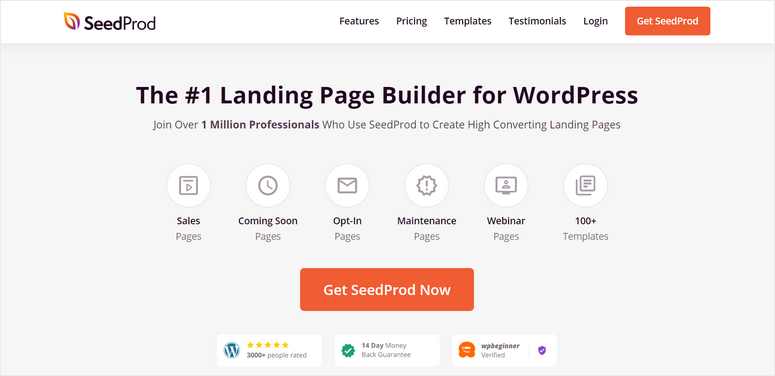
0 Comentarios